固态硬盘(SSD)如今已经是大多数电脑的标配,相比传统存在性能短板的机械硬盘,速度要快的多。那么,固态硬盘怎么测试速度?目前,可以测试SSD基础性能的工具有很多,今天小编为大家推荐一款小巧实用的“AS SSD Benchmark”固态硬盘基准性能测试绿色工具,大小仅248Kb,无需安装,下载直接运行使用。

AS SSD Benchmark下载与使用教程
1、首先在安装了固态硬盘上的电脑中,下载安装AS SSD Benchmark工具,下载后解压RAR文件,然后找到并运行“AS SSD Benchmark2.0.68汉化版.exe”打开软件,如图所示。
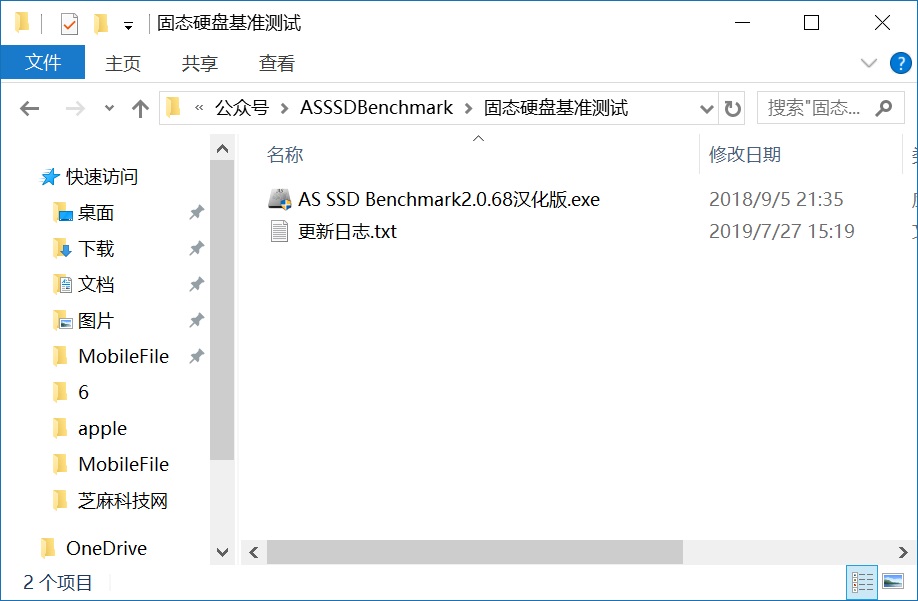
2、这款绿色小工具虽然小巧,但包含了固态硬盘中大部分实用功能,比如可以快速查看SSD是否有“4K对齐”,有没有开启“AHCI”。如下图,storahci 代表的是 AHCI 后面显示为“OK”代表的是已开启,下面的 1024k(有的是 2048k)代表的是“4K对齐”后面的 ok 则表示已对齐。
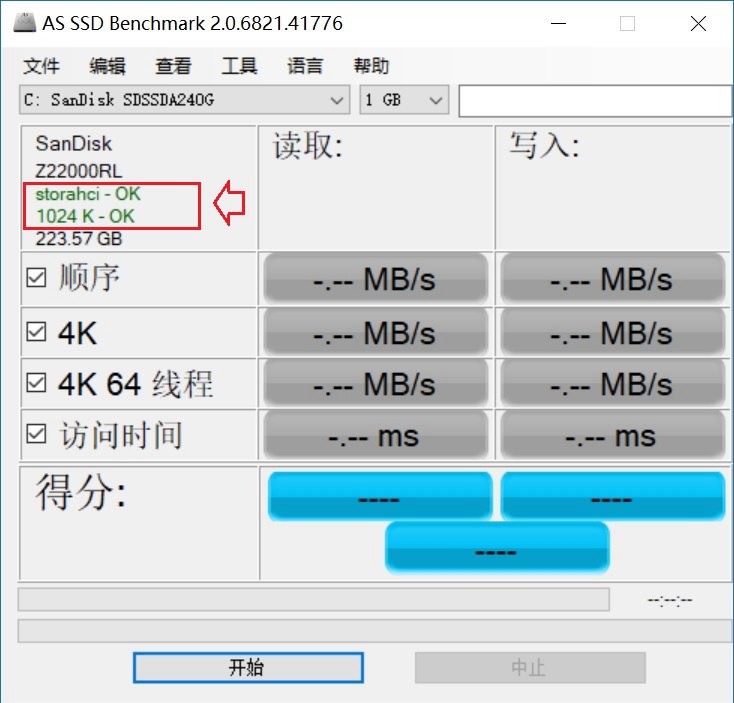
对于固态硬盘而言,开启 4K对齐 和 AHCI 对SSD性能至关重要,如果固态硬盘没有开启这两项功能,会严重影响速度,对其中的缘由感兴趣的小伙伴,可以看看这篇「固态硬盘怎么看好坏 史上最全的SSD固态硬盘知识扫盲」文章就明白了。
3、打开AS SSD Benchmark工具后,点击下方的“开始”,耐心等待完成测试,就可以看到电脑中的固态硬盘进行基准性能测试,包括读取、写入、4K读取速度、访问时间等等,如下图所示。

由于小编电脑用的是几年前买的闪迪240GB SATA固态硬盘,因此读取速度并不高,但相比传统机械硬盘,速度依然是快不少。如果您电脑使用的是M.2 NVME协议固态硬盘,那么读取速度会很多。
4、在工具中,还可以进行“复制基准”、“压缩基准”等SSD性能测试,如下图所示。

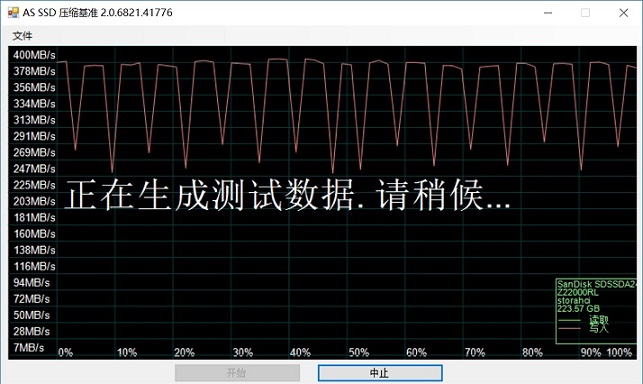
总的来说,AS SSD Benchmark为一款体积小巧的固态硬盘性能的测试工具,知名度很高,这款软体主要可以测出固态硬盘持续读写等的性能,让您可以评估这颗固态硬盘的效能好与不好,检查SSD有没开启AHCI和4K对齐优化,也很方便。


